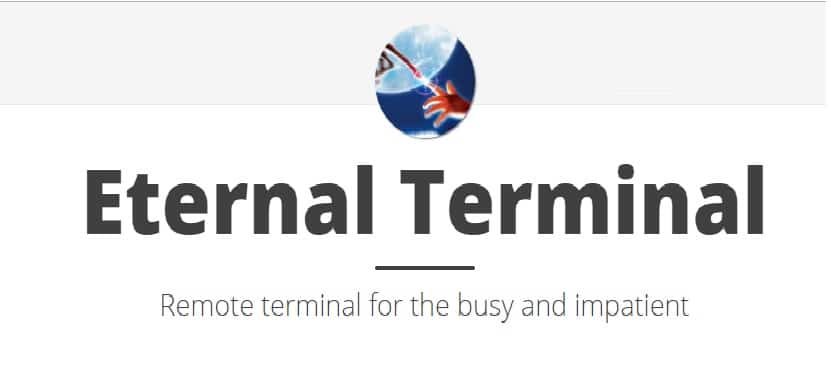O Eternal Terminal (ET) é um shell remoto que se reconecta automaticamente sem interromper a sessão. Ao contrário de uma sessão SSH normal, a sessão com o ET continuará, independentemente de você ter uma alteração de IP ou ter uma interrupção de rede. Isso significa que, mesmo que você altere o endereço IP do host remoto, o Eternal Terminal manterá você conectado ao sistema remoto. Então, neste post, conheça e instale o Eternal Terminal.
Mais detalhes do Eternal Terminal
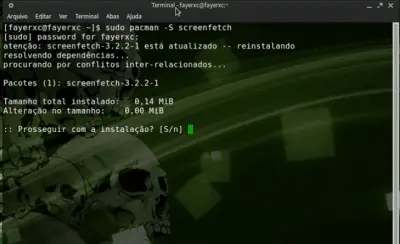
Outra característica notável do ET é que podemos rodar o tmux/screen dentro de uma sessão ET. Portanto, ele suporta o modo de controle tmux que permite ter barras de rolagem, guias e janelas do sistema operacional.
É aqui que o ET se distingue de outras aplicações similares como o Mosh (uma alternativa popular ao SSH).
Embora Mosh ofereça a mesma funcionalidade que o ET, ele não suporta o modo de rolagem ou o modo de controle do tmux. Em resumo, o ET é um terminal remoto para quem precisa de tempo e agilidade.
É importante mencionar que o ET não é um emulador de terminal, é apenas um shell remoto.
O ET é inspirado em vários projetos:
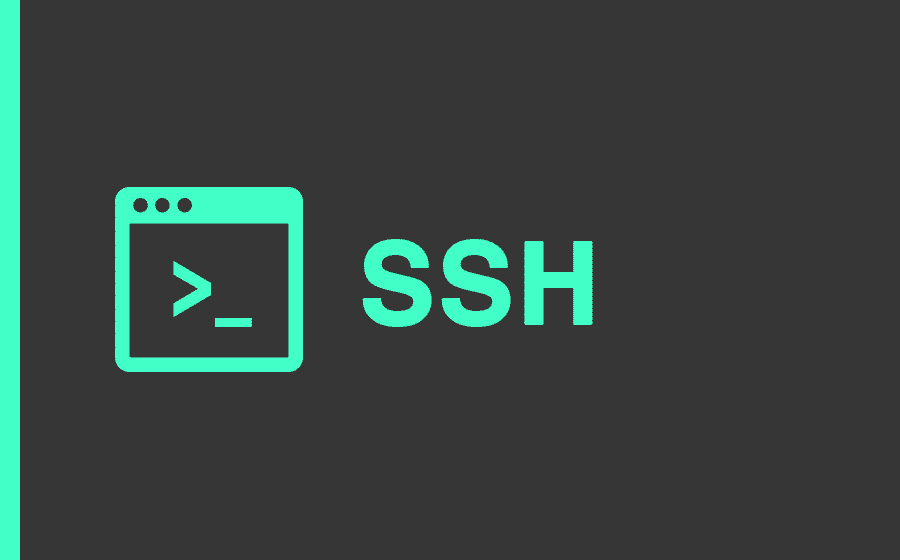
- ssh: é um ótimo programa de terminal remoto e, na verdade, o ET usa o ssh para inicializar a conexão. A grande diferença entre ET e ssh é que uma sessão ET pode sobreviver a interrupções de rede e roaming de IP.
- autossh: é um utilitário que reinicia automaticamente uma sessão ssh quando detecta uma reconexão. É uma versão mais avançada de fazer “while true; ssh myhost.com“. O ET economiza tempo valioso mantendo sua sessão do tmux mesmo quando a conexão TCP é interrompida e é retomada rapidamente.
- mosh: Mosh é uma alternativa popular ao ET. Enquanto o mosh fornece a mesma funcionalidade básica do ET. Porém, ele não é compatível com o modo de rolagem nativa ou controle tmux (tmux -CC).
Como instalar o ET no Linux?
Os interessados ??em instalar o ET em seus sistemas devem seguir as etapas que compartilhamos abaixo.
É importante mencionar que o ET deve ser instalado no servidor e no sistema do cliente. Por padrão, o ET usa a porta 2022. Portanto, se você estiver protegido por um firewall ou roteador, deverá abrir essa porta.
Para usuários do Ubuntu e seus derivados, podemos adicionar o seguinte repositório ao sistema com:
sudo add-apt-repository ppa:jgmath2000/et
É importante mencionar que este repositório só é válido até o Ubuntu 18.04 LTS. Então, usuários do Ubuntu 18.10 devem baixar e instalar o pacote deb.
Depois que o repositório for adicionado, prosseguiremos para instalar o aplicativo com:
sudo apt-get update sudo apt-get install et
Se você deseja instalar a partir do pacote deb, faça o download e instale-o com os seguintes comandos.
Usuários de sistemas de 64 bits devem baixar este pacote com:
wget https://launchpad.net/~jgmath2000/+archive/ubuntu/et/+build/15589986/+files/et_5.1.8-xenial1_amd64.deb
Usuários de sistemas de 32 bits fazem o seguinte:
wget https://launchpad.net/~jgmath2000/+archive/ubuntu/et/+build/15589988/+files/et_5.1.8-xenial1_i386.deb
E para usuários do ARM, o pacote que eles devem baixar é:
wget https://launchpad.net/~jgmath2000/+archive/ubuntu/et/+build/15589987/+files/et_5.1.8-xenial1_armhf.deb
Quando o download estiver concluído, você deverá instalar o pacote baixado com:
sudo dpkg -i et*.deb
E resolva dependências com:
sudo apt -f install
Agora, para os usuários do Debian, eles devem abrir um terminal e executar o seguinte comando:
echo “deb https://mistertea.github.io/debian-et/debian-source/ stretch main” | sudo tee -a /etc/apt/sources.list
curl -sS https://mistertea.github.io/debian-et/et.gpg | sudo apt-key add -
Atualize e instale o aplicativo com:
sudo apt update sudo apt install et
Para as demais distribuições Linux, devem baixar e compilar o código-fonte do aplicativo com os alguns comandos.
Portanto, antes de mais nada, devem ter as seguintes dependências já instaladas no seu sistema:
- libboost-dev
- libsodium-dev
- libncurses5-dev
- libprotobuf-dev
- protobuf-compiler
- cmake
- libgoogle-glog-dev
- libgflags-dev
- unzip
- wget
Primeiro, baixamos o código-fonte com:
wget https://github.com/MisterTea/EternalTerminal/archive/master.zip
Feito isso agora vamos descompactar o arquivo baixado com:
unzip master.zip
Entramos no diretório gerado com:
cd master
E continuamos a compilar o código com os seguintes comandos:
mkdir build cd build cmake ../ make
Finalmente, devemos instalar o aplicativo com este comando:
sudo make install